◼︎目次
6時間目



エックスモバイルに実際に申し込み


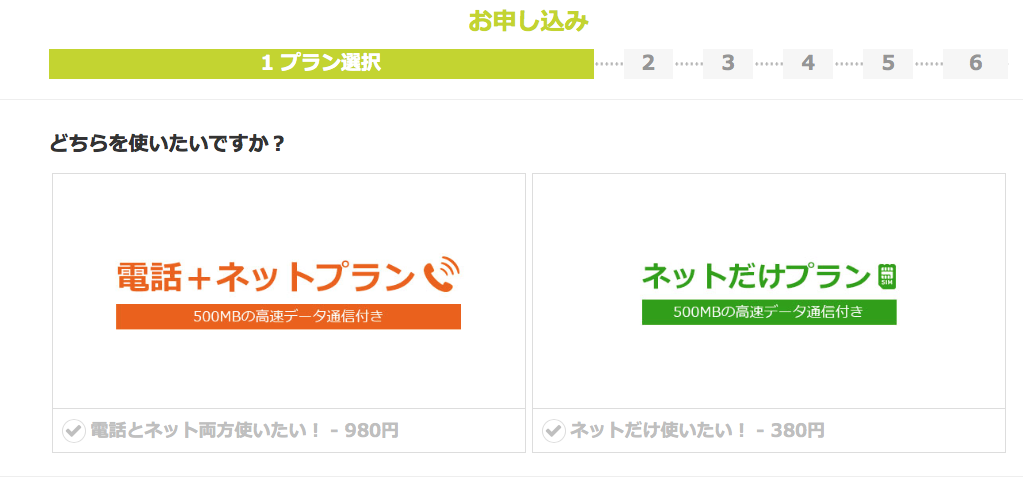

「電話+ネット」プラン
これがいわゆる一般的な携帯のプラン。電話もできて、インターネットもできるというプランです。
「ネットだけ」プラン
その名の通り、「ネットだけ」使えるプランです。つまり、このプランは電話が使えません。例えば、ipadやノートパソコンとかには電話付いてないですね。ipadでインターネットをやりたいだけの人とか。インターネットだけを使うプランになります。こちらは安い。月額380円で利用できます。






<申込者の状態>
・既存の電話番号を、そのまま使いたい
・既存の機種を、そのまま使いたい

申し込みのパターンは全部で5つ
A「 新しい電話番号が欲しい」 + 「新しいスマホに変えたい」
このパターンの人は非常に簡単に乗り換えれます。免許証とクレジットカード番号があればすぐ申し込みできます。
B 「新しい電話番号が欲しい」 + 「今使ってるスマホを使いたい」
格安スマホに変えたいけど、今使ってるスマホも使えるし機種変更するのももったいないから、今使ってるスマホを使いたいという人。たしかに機種変更するだけでも、5000円とか1万円とか、iphoneとなら10万くらいするからね。少しでも節約したい人向けです^^;
C 「今使っている電話番号をそのまま使いたい」 + 「新しいスマホに変えたい」
電話番号ずっと使ってるから、変更したくないという人。でも、機種は古くなったから新しい機種を購入したいという人はこのパターン。
D 「今使っている電話番号をそのまま使いたい」 + 「今使っているスマホを使いたい」
電話番号ずっと使ってるから、変更したくないという人。今使ってるスマホも使えるし機種変更するのももったいないから、今使ってるスマホを使いたいという人はこのパターン。
E 「インターネットだけやりたいから、データSIMのみ欲しい」
「ネットのみ」プランだけのみ使いたい人はこのパターン。


<申し込みから使用までの全体の流れ>

①SIMロック解除
まず、やるべきこととして、このSIMロック解除というものがあるんだ。
今までは各キャリアごとdocomoの携帯にはdocomoのSIMしか使えなかったけど、これが2013年から解除された。例えば、今使っている携帯がauの携帯だったらauに持っていって、「SIMロック解除してください」といえば、解除してもらえるんだ。
SIMロック解除することによって、SIMフリーの携帯になる(つまり、どこの会社でも使える携帯になるということ)今使っている携帯を使いたい人は、まずこの手続きがいります。
新しい携帯を使いたい人は、この手続きは必要ありません。(SIMフリー携帯を新たに購入するので)


















②MNP番号の取得
これは、docomo、au、softbankからの乗り換えの人は全員に必須の作業です。例えば、docomoで私10年間使ってる。だから「電話番号変わるのちょっと嫌だよね」という人。こういう場合、docomoに電話をかけて、「docomoからエックスモバイルに乗り換えること」をを伝えます。
↓
そうするとdocomoから「わかりました」と言われるので、「MNP番号を教えてください」と伝えると、教えてもらえます。こうして「10桁のMNP番号」をもらえます。
↓
これをエックスモバイルに伝える。これで電話番号そのままで契約の回線を変えることができるようになります。これは、auでもsoftbankでも同じです。
※新しい番号をご利用される方は
MNP番号は必要ありません。
<ネットからも可能です>
◇ドコモを使っている
⇒ http://busitry-m.com/Lmr1125/
◇ auを使っている
⇒ http://busitry-m.com/Lmr1125/
◇ ソフトバンクを使っている
⇒ http://busitry-m.com/Lmr1125/
③申し込み作業
専用ページから、名前と住所と電話番号を入れてもらう。
↓
基本的には、手元に免許証とクレジットカードがあれば申し込みできます。
(こちらは将来的には、免許証とクレジットカードを写真撮影すれば、簡単に申し込めれるような仕組みも開発中とのことです)現時点では、手で入力していきます。
↓
エックスモバイルの方で審査があります。
④SIM入れ替え
<携帯番号そのままで既存の携帯を使う人 (Dのパターンの人)>
審査が通ると、携帯番号そのまま使いたい人は、SIMが、家に送られてきます。今使っている携帯に関しては、MNP取得してdocomoから移った人は、SIMが送られてきた次の日の昼の12:00〜14:00の間に携帯が使えなくなります。携帯が使えなくなったらSIMを入れ替える。それがSIMの入れ替え作業です。
<新しい電話番号で新機種 (Aのパターンの人)>
携帯も新規で購入した人は、携帯とSIMが送られてきます。そうしたら、まずはSIMを携帯に入れてください。これでOK!!
iphoneの場合は、パチッとやって、針みたいのをプスッと差すだけで簡単です。
まあ、この辺は「百聞は一見にしかず」ユーチューバーの瀬戸弘司さんの動画が分かりやすいんで、載せておきます。これでイメージしてみてください^^
簡単でしょ?

⑤APN開通設定
SIMフリーの携帯に、エックスモバイルのSIMを入れるじゃないですか、ただ、これだけじゃ、まだ使えません。



APN開通設定というものをして、初めて音声とインターネットが使えるようになります。
・iphone
・Android
・ipad
・Androidタブレット
それぞれの設定の仕方があるので、これを行うことで、ようやく開通です^^今はわからなくても、エックスモバイルでサポートもしてくれるので安心してね^^
⑥かけ放題アプリのインストール
これをインストールをすることによって、安く電話をかけれるようになります^^
・iphoneの場合は、アップルストア
・Androidの場合は、googleストア
から、それぞれ、
「エックスモバイル かけ放題アプリ」で検索したら出てきます。























